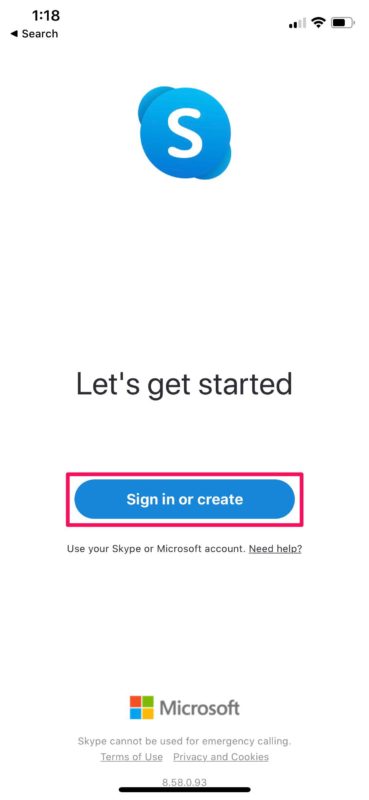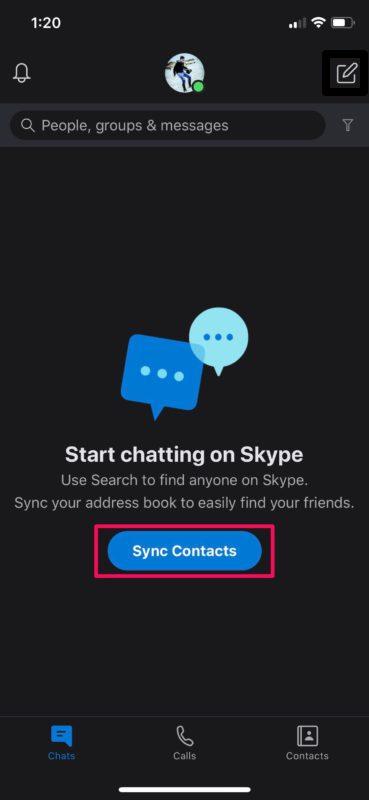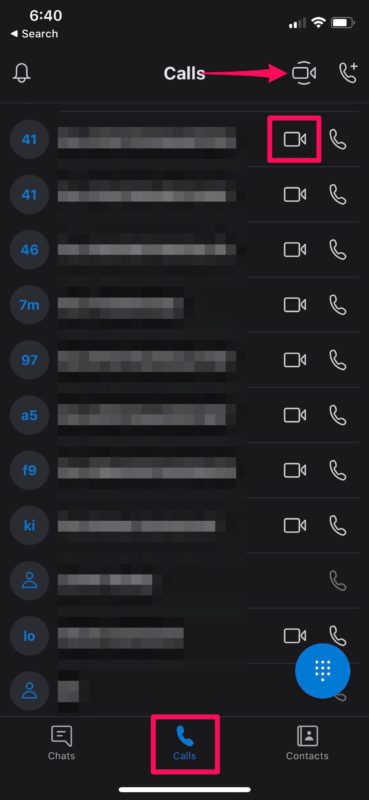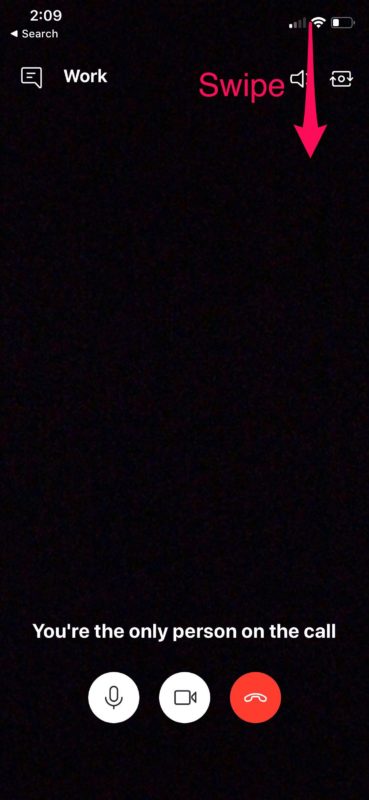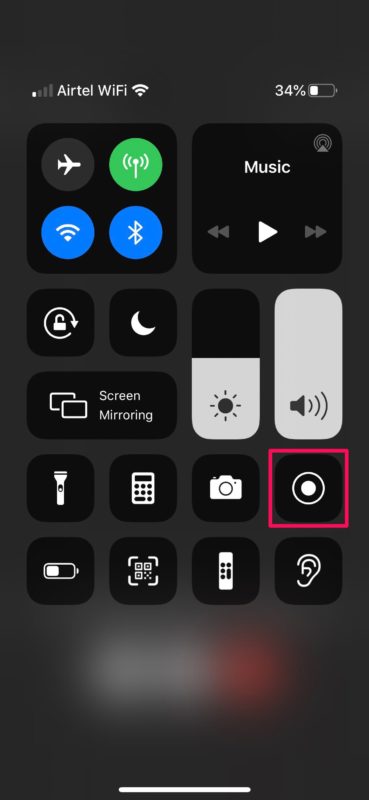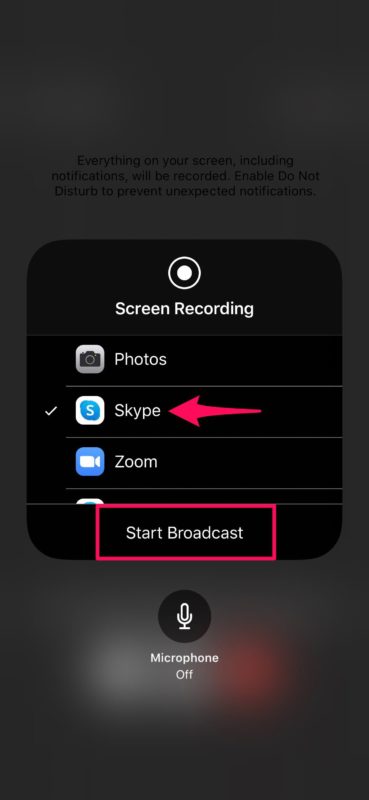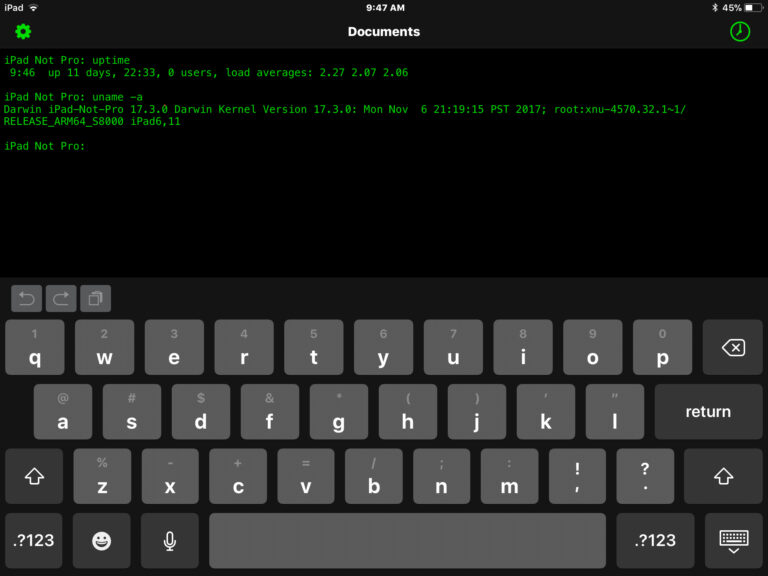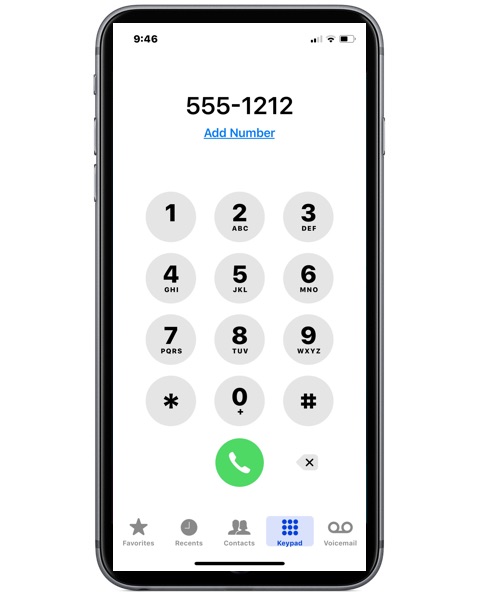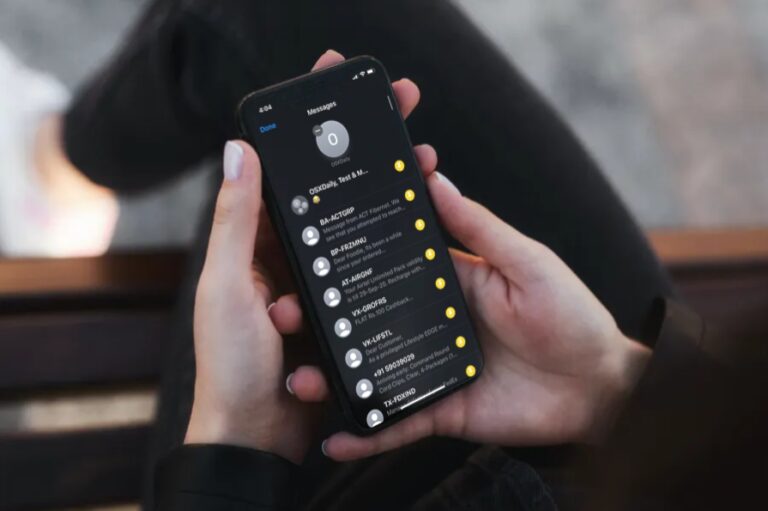Как поделиться экраном с помощью Skype на iPhone и iPad
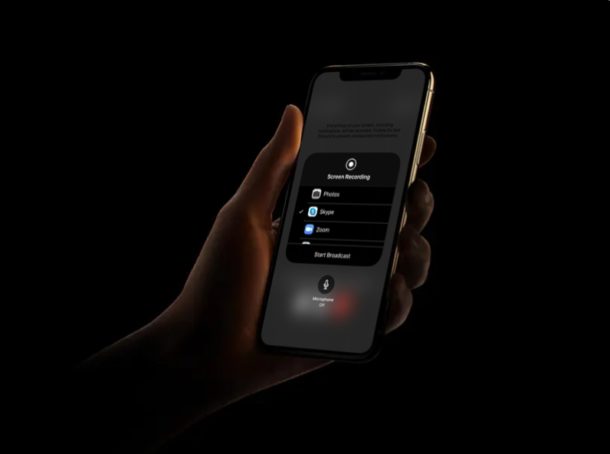
Skype – одна из самых популярных служб видеосвязи, которая позволяет вам оставаться на связи с друзьями, семьей и коллегами независимо от того, где вы или они находитесь, используя только ваш iPhone или iPad (или другие устройства).
Помимо видеочата и группового видеочата, Skype также позволяет вам делиться экраном своих устройств. Это то, на чем мы собираемся здесь сосредоточиться, поэтому читайте дальше, чтобы узнать, как поделиться экраном iPhone или iPad во время звонка по Skype.
Программы для Windows, мобильные приложения, игры - ВСЁ БЕСПЛАТНО, в нашем закрытом телеграмм канале - Подписывайтесь:)
Если вы используете Skype для видеоконференций с коллегами, демонстрация экрана может быть особенно полезной. С помощью этой функции вы сможете поделиться любым контентом, который находится на вашем устройстве, со всеми участниками видеовстречи, что значительно упростит проведение презентаций и выполнение других задач, связанных с работой.
Как поделиться экраном с помощью Skype на iPhone и iPad
Чтобы воспользоваться этой функцией совместного использования экрана, ваш iPhone или iPad должен работать под управлением iOS 11 или более поздней версии, чтобы на нем была включена функция записи собственного экрана. Вам также понадобится Skype и учетная запись Microsoft, чтобы начать работу со Skype на вашем устройстве. Теперь, без лишних слов, давайте рассмотрим необходимые шаги.
- Откройте приложение Skype на своем iPhone или iPad.

- Нажмите «Войти или создать», чтобы войти в Skype со своей учетной записью Microsoft.

- После того, как вы вошли в систему и находитесь в главном меню приложения, нажмите «Синхронизировать контакты», если ваши контакты не отображаются автоматически.

- Теперь перейдите в раздел «Звонки» и прокрутите список контактов, чтобы найти человека, с которым вы хотите позвонить по видеосвязи. Нажмите на значок «видео», чтобы совершить звонок. Кроме того, вы можете получить доступ к функции «Встреча», нажав значок видео, расположенный в правом верхнем углу. Это позволяет быстро создать групповой видеосеанс, который можно использовать для приглашения участников на встречу.

- Когда вы участвуете в видеовстрече, смахните вниз от правого верхнего угла экрана, чтобы получить доступ к Центру управления iOS. Это если вы используете iPad, iPhone X или новее. Если вы используете старый iPhone с физической кнопкой «Домой», просто проведите вверх от нижней части экрана.

- В Центре управления нажмите и удерживайте переключатель записи экрана, чтобы просмотреть дополнительные параметры.

- Теперь выберите «Skype», как показано ниже, и нажмите «Начать трансляцию», чтобы начать делиться контентом, который находится на вашем экране.

Вот и все. Теперь вы узнали, как делиться экраном во время разговора по Skype на iPhone и iPad.
Skype – не единственная служба видеозвонков, которая позволяет вам делиться своим экраном. Поэтому, если вас не интересуют функции Skype, вы можете попробовать совместное использование экрана с помощью Zoom или использовать Google Hangouts для демонстрации экрана очень похожим образом через Центр управления iOS. Обе эти службы также позволяют предоставить общий доступ к своему экрану до 100 участникам, что в два раза больше, чем у Microsoft. Так что, если вы участвуете в большом онлайн-собрании, Skype может вам не помочь. Помимо совместного использования экрана, доступно множество других вариантов видеоконференцсвязи: Zoom Meetings на iPhone и iPad, групповой видеочат FaceTime с iPhone и iPad, Group FaceTime на Mac и другие.
Хотя Skype всегда был популярным выбором для видеозвонков среди масс, он, возможно, даже более актуален и полезен, чем когда-либо, прямо сейчас, в период карантина, когда многие люди не выходят из дома или работают и учатся из дома.
Мы надеемся, что вам понравилась функция совместного использования экрана в Skype, доступная на iPhone и iPad. Если нет, то какие еще варианты совместного использования экрана в iOS и iPadOS вы пробовали и как это соотносится со Skype? Делитесь своими мыслями и мнениями в комментариях!
Программы для Windows, мобильные приложения, игры - ВСЁ БЕСПЛАТНО, в нашем закрытом телеграмм канале - Подписывайтесь:)